پنل کاربری
1 - مدیریت کاربران
بخش مدیریت کاربران فقط در محیط admin و کاربرهای دارای دسترسی، در جهت خدمات و تنظیمات هر کاربر قابل مشاهده است.
1-1 لیست کاربران
1. برای مشاهده لیست کاربران در منوی سمت راست پنل مدیریت، روی گزینه « مدیریت کاربران » کلیک و سپس گزینه « لیست کاربران » را انتخاب نمایید.
2. در قسمت اصلی صفحه کاربران، می توانید اطلاعات مربوط به کاربران خود را مشاهده نمایید. این اطلاعات شامل موارد زیر است:
- نام مشتری (نام کاربری)
- اعتبار
- نقش کاربر
- وضعیت پنل کاربر (فعال بودن یا غیرفعال بودن)
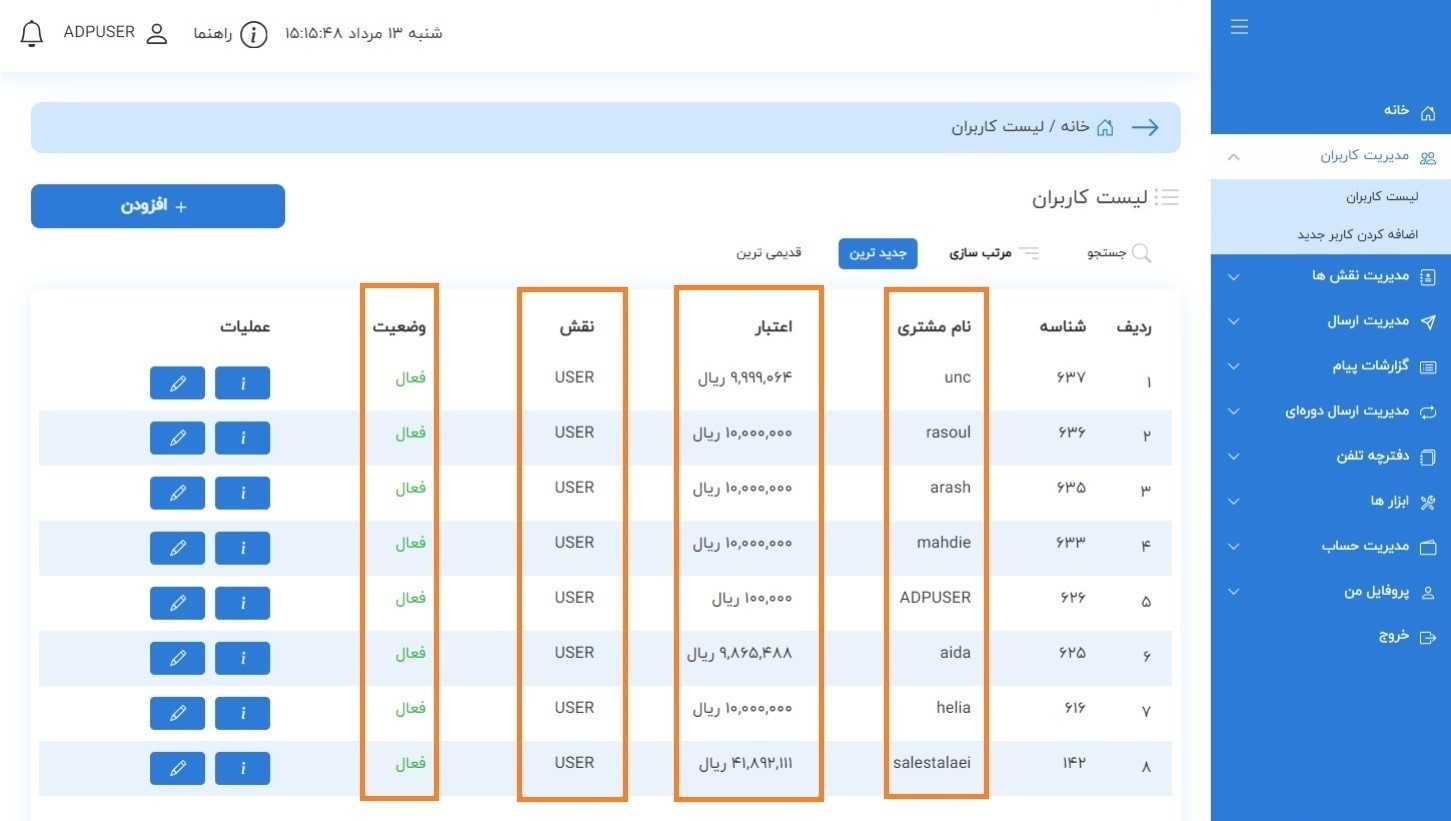
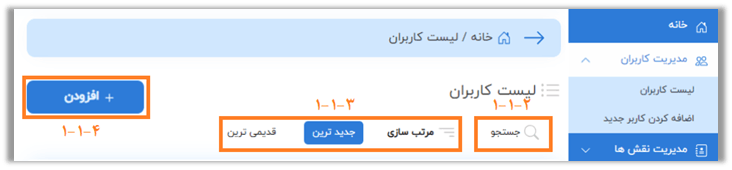
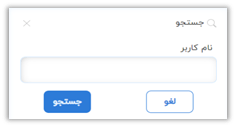
1-1-1 جستجو
در این قسمت می توانید کاربران خود را با استفاده از نام کاربری آنها بیابید.
1-1-2 مرتب سازی
با استفاده از امکان مرتبسازی، می توانید کاربران خود را بر اساس جدیدترین و قدیمی ترین کاربران مرتب نمایید.
1-1-3 اضافه کردن کاربر جدید
برای اضافه کردن کاربر جدید از این قسمت می توانید اقدام نمایید. پس از افزودن کاربر،می توانید به هرکدام از کاربران تعریف شده، دسترسی های مختلف بدهید.
1-1-4 جزئیات کاربر
برای مشاهده جزئیات کاربر، در صفحه لیست کاربران و در ستون عملیات، از قسمت مشخص شده وارد شوید.

1-1-5 ویرایش کاربر
در صورتی که نیاز به ویرایش اطلاعات کاربران بود، از بخش « لیست کاربران »، در ستون عملیات، قسمت « ویرایش » را انتخاب کرده و تغییرات موردنظر را در این قسمت اعمال نمایید.
در این بخش می توانید تمام یا قسمتی از اطلاعات کاربر موردنظر خود را از جمله: آدرس، شماره موبایل و ... را تغییر دهید.
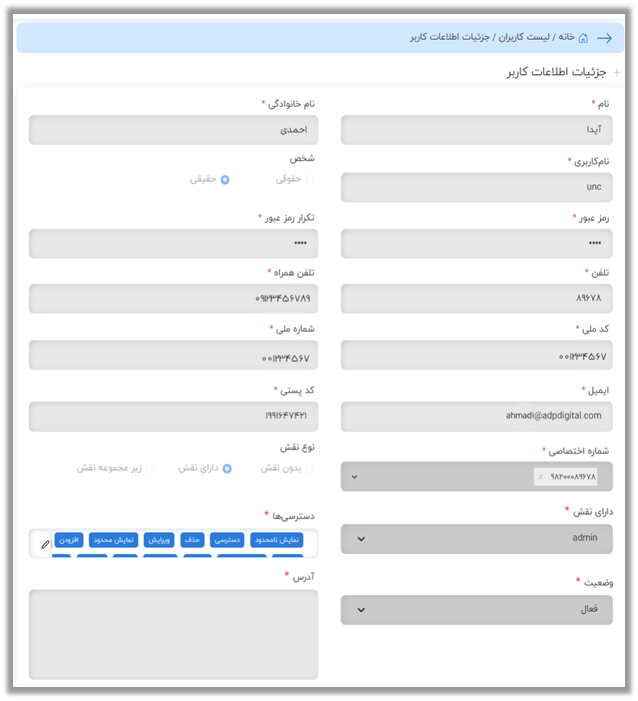
1-1-6 تخصیص شارژ
پس از تعریف کاربران مختلف، به عنوان مدیر پنل می توانید از ستون عملیات، شارژ پنل کاربران را اضافه یا کم کنید.
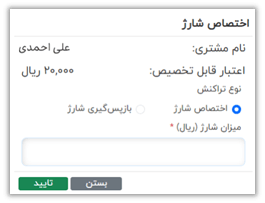
- اختصاص شارژ: زیاد کردن شارژ کاربر
- بازپس گیری شارژ: کم کردن شارژ کاربر
برای افزایش اعتبار کاربران کافیست پس از انتخاب گزینه « اختصاص شارژ » ، شارژ مورد نظر خود را (بر اساس ریال) انتخاب نموده و در نهایت گزینه « تایید » را انتخاب کنید تا درخواست شما اعمال شود.
نکته: برای مشاهده تغییرات اعمال شده رفرش نمایید.
1-2 اضافه کردن کاربر جدید
چگونه کاربر جدید بسازیم؟
برای افزودن کاربر جدید، در منوی سمت راست پنل مدیریت، از بخش « مدیریت کاربران »، گزینه «اضافه کردن کاربر جدید » را انتخاب نمایید.
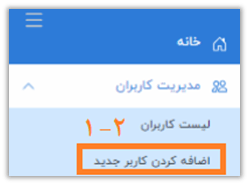
پس از انتخاب دکمه « اضافه کردن کاربر جدید » ، صفحه ای نمایش داده می شود که در این صفحه باید اطلاعات هویتی و مشخصات کاربر جدید را وارد نمایید. این اطلاعات کاملا واضح و مشخص هستند و در ادامه فقط مواردی که نیاز به توضیحات بیشتر دارند را معرفی خواهیم کرد.
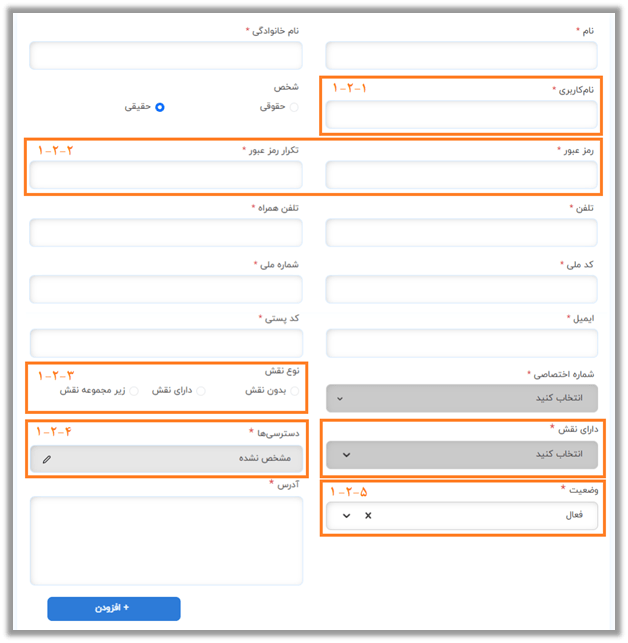
1-2-1 نام کاربری
در این قسمت باید یک نام کاربری (به زبان لاتین) برای کاربر خود تعیین کنید.
1-2-2 رمز عبور و تکرار رمز عبور
به منظور افزایش امنیت کاربران، رمز عبور باید شامل ترکیبی از اعداد ،حروف انگلیسی بزرگ و کوچک و کاراکترها باشد. سپس رمز عبور انتخابی خود را مجددا در فیلد تکرار رمز عبور وارد نمایید.
1-2-3 نوع نقش
- بدون نقش: با انتخاب این گزینه، هیچ نقشی برای کاربر تعریف نشده و به صورت پیش فرض، نقش admin برای کاربر تعریف خواهد شد.
- دارای نقش: با انتخاب این گزینه، نقش موردنظر خود را از میان نقش های از پیش تعریف شده انتخاب نمایید.
- زیرمجموعه نقش: زیر مجموعه نقش به گروهی از کاربران اشاره دارد که باید تحت یک نقش انتخاب شده فعالیت کنند.
1-2-4 دسترسی ها
از بین دسترسی های از پیش تعریف شده, دسترسی یا دسترسی های مورد نظر خود را به کاربر اختصاص دهید.
دسترسی ها و تنظیمات کاربر:
تعریف دسترسی ها در پنل پیامکی به معنای تعیین و تخصیص مجوزهای مختلف برای کاربران است. شما می توانید با انتخاب این گزینه، مجوز و دسترسی های لازم را به کاربران خود جهت استفاده از امکانات و قابلیت های پنل پیامکی اختصاص دهید. این دسترسی ها شامل موارد زیر هستند:
- کاربر: این گزینه شامل افزودن کاربر، امکان حذف کاربر، دسترسی به کاربران، ویرایش، نمایش محدود و نمایش نامحدود کاربر است.
- دفترتلفن: این گزینه شامل افزودن دفترتلفن، حذف دفترتلفن، ویرایش، نمایش محدود و نمایش نامحدود دفترتلفن است.
- نقش: این گزینه شامل افزودن نقش، حذف نقش، دسترسی نقش و ویرایش نقش است.
- ارسال: این گزینه شامل دسترسی های ارسال در پنل به کاربران است. این دسترسی ها شامل امکان و یا عدم امکان ارسال تکی، گروهی، انبوه و نمایش محدود و نمایش نامحدود ارسال است.
- گزارش: این گزینه شامل نمایش محدود و یا نمایش نامحدود و گزارش روزانه محدود و گزارش نا محدود در پنل است.
- مالی: این گزینه شامل گزینه های صورتحساب و شارژ پنل است.
- ابزار: این گزینه شامل ابزارهای موجود در پنل، پاسخگویی خودکار، منشی پیامکی، مسابقه، پیام دوره ای و نظرسنجی است.
چگونه دسترسی های مورد نیاز را به کاربران در پنل خود اختصاص بدهیم؟
برای نمایش دسترسی ها در پنل، ابتدا حتما باید گزینه « دارای نقش » خود را انتخاب کنید.
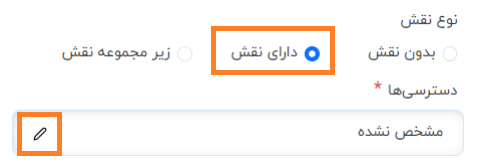
پس از انتخاب گزینه « دارای نقش »، در قسمت دسترسی ها، « علامت مداد » را برای مشخص کردن دسترسی ها به نقش های مختلف انتخاب نمایید.
در صفحه ی باز شده تمام قابلیت های موجود در پنل که نیاز به اجازه admin برای دسترسی کاربر دارد، به شما نمایش داده می شود و می توانید میزان دسترسی های مورد نیاز هر کاربر را مشخص کنید.
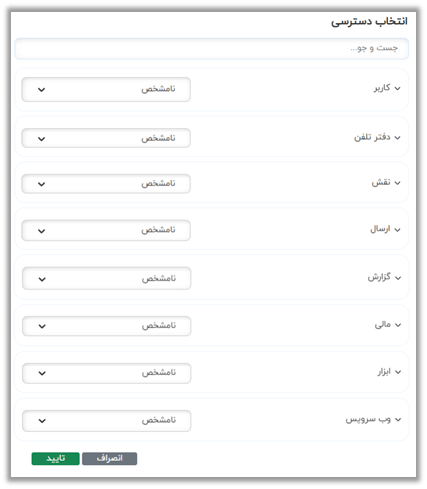
با کلیک نمودن بر روی این گزینه (🔽) ، جزئیات بیشتری از دسترسی ها نمایش داده می شود.
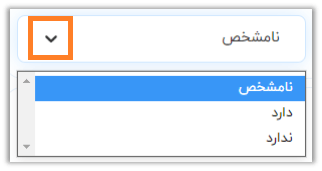
دسترسی های مورد نظر برای کاربر، با گزینه های « دارد » و « ندارد » مشخص نمایید.
1-2-5 وضعیت کاربر
در این قسمت وضعیت کاربر را بر اساس « فعال » یا « غیر فعال » بودن کاربر مشخص کنید.
پس از تکمیل مراحل فوق با کلیک بر روی گزینه « افزودن » کاربر شما اضافه می شود و در لیست کاربران قابل مشاهده می باشند.
